|
Pour accéder aux paramètres sonores, cliquez sur l'onglet SOUND du menu de l'émulateur :
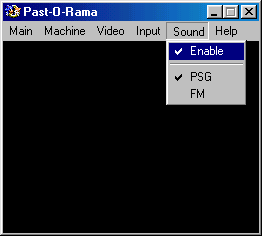
Comme vous pouvez le constater, les paramétrages sonores ne sont pas le point fort de cet émulateur. Je vous conseille de laisser tel quel les paramètres définis par défaut.
Intéressons-nous maintenant aux paramètres vidéos. Pour cela, cliquez sur l'onglet VIDEO du menu de l'émulateur :
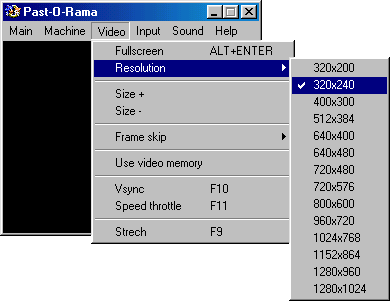
La commande Resolution vous permet de régler la résolution vidéo de l'émulateur ! Il est totalement inutile, et même déconseillé, d'utiliser le mode 1280x1024, sous peine de voir le jeu s'afficher dans une fenêtre de taille ridicule. Utilisez la résolution 320x200 ou 320x240. La commande Size + permet d'augmenter la taille de la fenêtre en mode fenestré. Enfin, la dernière commande vraiment utile, est la commande Fullscreen qui permet de passer en mode plein écran (cliquez ensuite sur ALT + ENTREE pour revenir en mode fenestré).
Avant de lancer un jeu, pensez à paramétrer votre manette. Cliquez sur l'onglet INPUT :
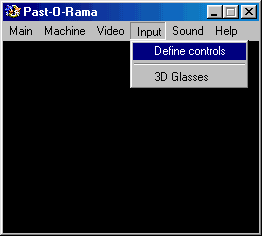
Cliquez maintenant sur la commande Define controls. Une nouvelle fenêtre va alors s'ouvrir :
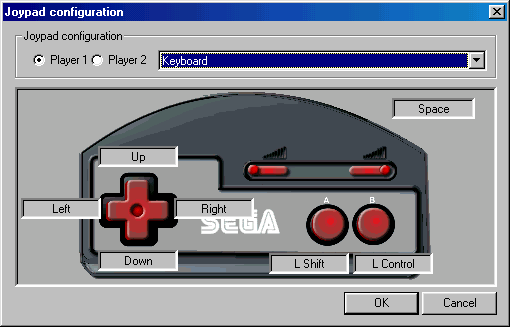
Vous pouvez maintenant choisir les périphériques pour le joueur 1 (commande PLAYER 1) et pour le joueur 2 (commande PLAYER 2). Vous avez le choix entre le bon vieux clavier de votre ordinateur (Keyboard) ou votre manette (Gamepad), si vous en possédez une. Faites votre choix dans le menu déroulant, se trouvant en haut à droite. L'émulateur, Past-O-Rama, va alors configurer de façon automatique soit votre clavier soit votre manette. Les touches attribuées de façon automatique apparaissent dans le schéma de la manette Master System. Pour modifier une des touches attribuées par défaut, cliquez-y dessus (la case va lors se colorer en rouge). Il vous suffit ensuite de cliquer sur la nouvelle commande que vous voulez attribuer (comme une direction ou un bouton de votre manette par exemple). Faites de même pour toutes les commandes que vous voulez modifier. Quand votre choix est fait, cliquez sur OK (en bas à droite) pour fermer cette fenêtre et revenir à l'interface de l'émulateur.
Allez, il est temps de lancer un jeu !
SUITE >>>
Copyright © MAD THE MADMAN
|